ISO do MKV: najlepsze oprogramowanie do zgrywania ISO do MKV
Widząc, że nie można odtworzyć plików ISO, jest to tak drastyczne spotkanie. Kradnie moment twojego oglądania, śmiech, dreszczyk lub dramat. Chociaż ten typ obrazu dysku jest najlepszą alternatywą, gdy nie masz fizycznego dysku, takiego jak DVD, nie są one powszechnie obsługiwane w pewnym momencie.
Jeśli chcesz rozwiązać taki problem, najlepszym sposobem jest zgrywanie ISO na MKV. Plik MKV, znany również jako pliki wideo Matroska, to kontener multimedialny typu open source. Innymi słowy, MKV może zawierać Twoje filmy, dźwięk i napisy w jednym kontenerze. Aby wszystko było proste, trzymaj się tego drogowskazu do końca, ponieważ dajemy Ci najlepsze narzędzia i najprostsze metody, jak możesz to zrobić.
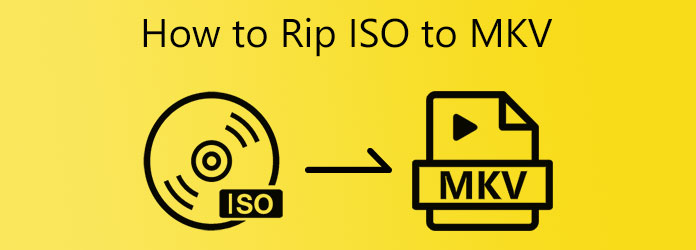
Bez dalszej zwłoki przejdźmy do części zabawnej. Jeśli chcesz zrobić ISO na MKV, z pewnością potrzebujesz najlepszego oprogramowania, które to zrobi. A więc, Blu-ray Ripper jest stworzony na taki czas jak ten. Ten program jest wyposażony w świetne funkcje, takie jak możliwość wyodrębniania filmów 4k UHD i 1080p HD z płyt Blu-ray. Co więcej, obsługuje większość popularnych formatów wideo, takich jak MP3, MKV, AVI i MOV po procesie zgrywania.
Jeśli musisz najpierw zgrać pliki ISO z płyty Blu-ray, możesz to zrobić za pomocą tego narzędzia. Następnie, aby przekonwertować plik ISO na MKV, oto szczegółowy samouczek, który możesz śledzić.
Zainstaluj Blu-ray Ripper
Najpierw pobierz oprogramowanie na swoje urządzenie, klikając odpowiedni Darmowe pobieranie przycisk poniżej. Po zainstalowaniu programu powinieneś zobaczyć, jak pomyślnie uruchamia się na ekranie.
Prześlij ISO do programu
Jeśli chcesz zgrać pliki z płyty Blu-ray, nie martw się. Zrobienie tego jest tak proste, jak przesłanie samego pliku ISO. Rozwiń Załaduj Blu-ray patka. Jeśli musisz najpierw włożyć płytę Blu-ray, naciśnij Załaduj płytę Blu-ray. Jeśli masz gotowy obraz ISO, wybierz Załaduj folder Blu-ray ISO. Kiedy wszystko jest ustawione, naciśnij Zgrać wszystko przycisk.
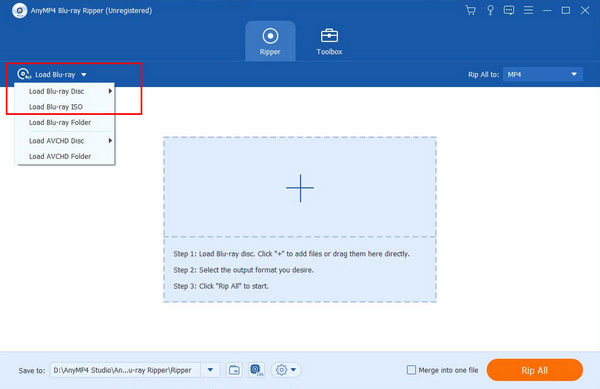
Wybierz format wyjściowy
Kiedy twoje pliki są już zaimportowane, nadszedł czas, aby ustawić MKV jako format docelowy. Aby to zrobić, upuść plik Zgraj wszystko do tab i przejdź do Wideo Kategoria. Następnie przeskanuj listę i wybierz Mkv. Możesz także wybrać preferowaną jakość na panelu.

Konwertuj ISO na MKV
W końcowej części wybierz swoją lokalizację, rozwijając Folder wyjściowy. Następnie naciśnij Zgrać wszystko przycisk, aby rozpocząć konwersję.
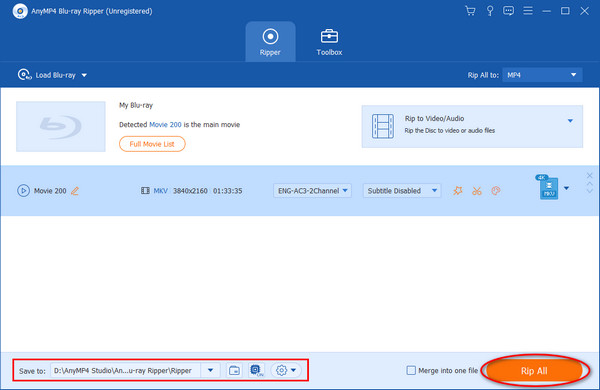
Załóżmy, że masz plik ISO dla DVD i zamierzasz przekonwertować go na format MKV. Dlatego potrzebujesz specjalnego narzędzia, takiego jak Konwerter wideo Ultimate. Ten potężny program może zgrywać dyski DVD i oferuje ponad 500 formatów multimedialnych, na które można je konwertować. Poza tym nie powinieneś martwić się utratą jakości pliku, ponieważ obsługuje on również bezstratne konwersje z 30-krotnie większą prędkością niż jakikolwiek inny program.
Poniżej znajduje się przewodnik krok po kroku dotyczący tworzenia plików ISO na MKV bez pocenia się.
Zainstaluj Video Converter Ultimate
Aby wypróbować program, musisz najpierw zainstalować go na swoim urządzeniu. Uderz w Darmowe pobieranie poniżej, kliknij dwukrotnie program i postępuj zgodnie z instrukcjami kreatora instalacji, aby zainstalować.
Prześlij ISO do programu
Po otwarciu programu zacznij importować swoje DVD ISO w programie na Rozpruwacz płyta. Uderz w Plus w interfejsie i wybierz plik ISO w folderze komputera. Z drugiej strony wybierz Załaduj płytę DVD, jeśli musisz najpierw zgrać płytę.
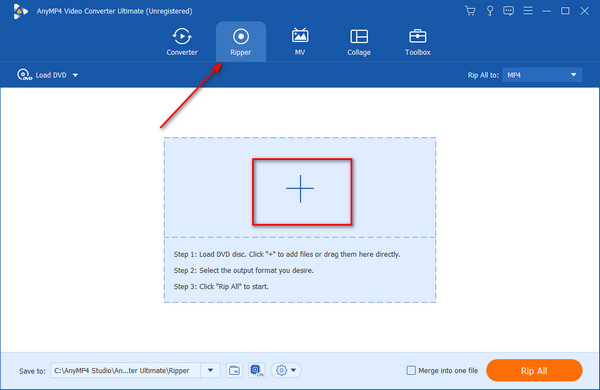
wybierz MKV jako format wyjściowy
Teraz powinieneś zobaczyć swój materiał filmowy załadowany do interfejsu. Aby wybrać MKV jako format wyjściowy, przejdź do menu rozwijanego Zgrać wszystko patka. Następnie wybierz Wideo wśród kategorii mediów i wybierz Mkv z listy.
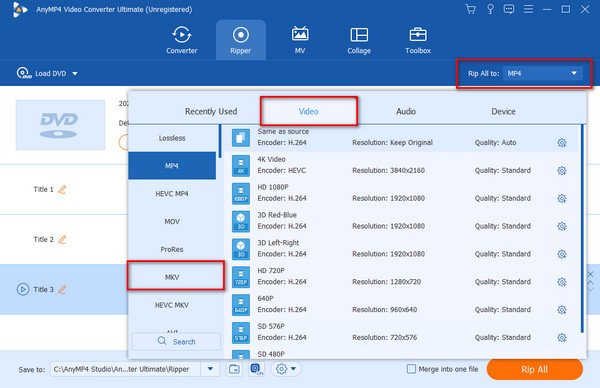
Zgraj ISO do MKV
Zanim będziesz mógł zgrać plik wideo i cieszyć się nim, możesz dodać trochę ulepszeń, odkrywając ikony magicznego pragnienia, nożyczek i palety farb. Każdy z nich zawiera określoną funkcję. Gdy wszyscy jesteście zadowoleni, wybierz Zgrać wszystko przycisk, aby rozpocząć konwersję.
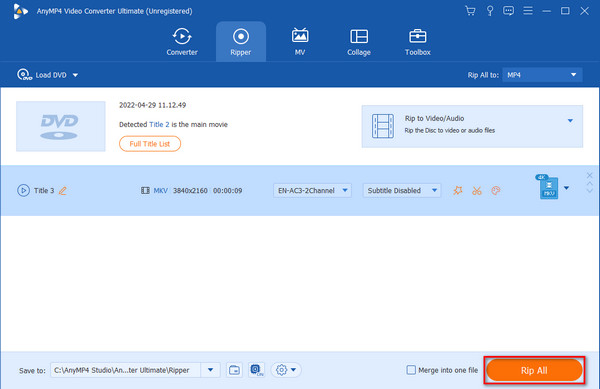
Ale czekaj, jest więcej. Jeśli chcesz przekonwertować plik ISO na MKV za darmo, poniższe narzędzia mogą ci pomóc na Blu-ray lub DVD.
Bluraycopys Darmowy Blu-ray Ripper to darmowy program przeznaczony do konwersji plików Blu-ray ISO na MKV. Chociaż jest bezpłatny, możesz go uaktualnić, aby cieszyć się wieloma konwersjami plików, zgrywaniem filmów 2D i 3D oraz edycją. Zapoznaj się z poniższym przewodnikiem, aby zgrać Blu-ray ISO do MKV.
Najpierw uruchom program i kliknij Załaduj płytę u góry interfejsu. Następnie wybierz folder Blu-ray ISO.
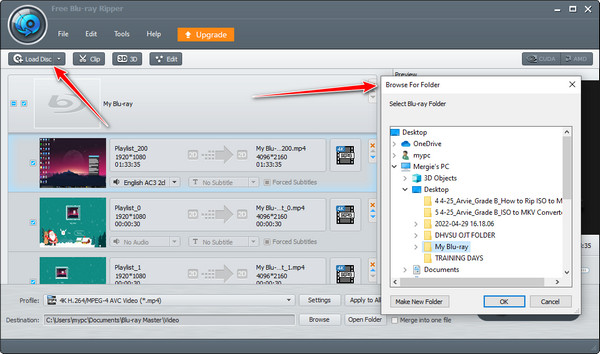
Następnie rozwiń ikonę formatu wideo dostosowaną do materiału i wybierz Ogólne wideo. Następnie z listy wybierz Mkv.
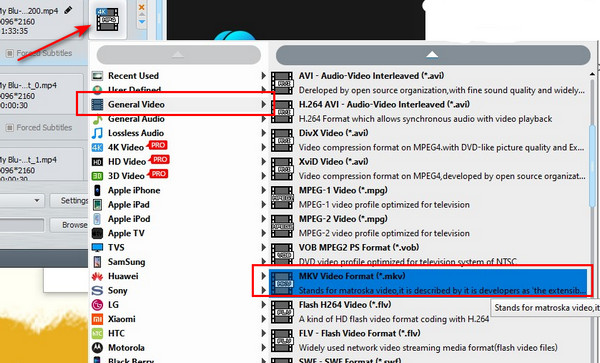
Po skonfigurowaniu ustawień naciśnij konwertować i czekaj na swoje wyjście.
Jakiś czas temu nie ma znaczących różnic między wspomnianym narzędziem, poza tym Bluraycopy Darmowy ripper DVD jest przeznaczony na DVD. Jeśli chcesz zgrać DVD ISO do MKV, oto, co musisz zrobić.
Po otwarciu programu naciśnij Załaduj płytę albo Dodaj plik Ikona. Następnie pojawi się folder komputera i wybierz docelowy folder DVD.
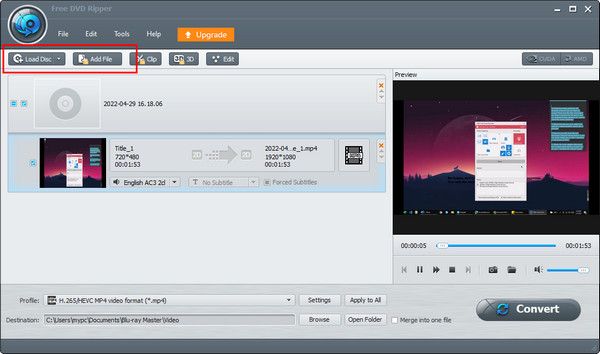
Następnie wybierz format wyjściowy. Rozwiń ikonę formatu wideo > Ogólne filmy wideo a następnie wybierz Mkv.
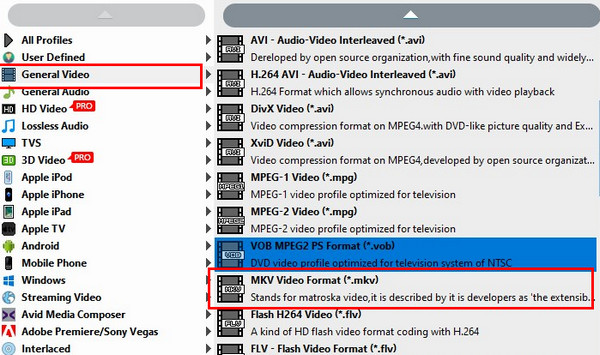
Gdy wszystko jest ustawione, kliknij konwertować przycisk i gotowe.
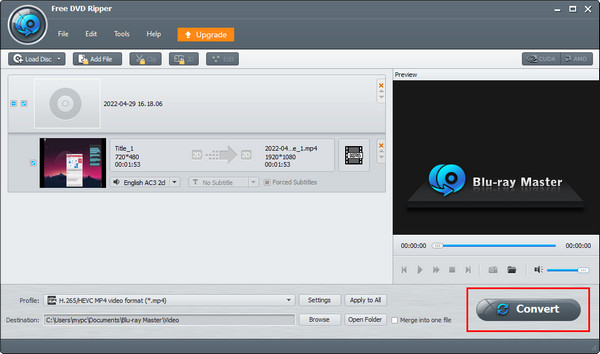
Rozszerzone czytanie
[OFICJALNE] Jak przekonwertować MP4 na MKV na Mac / PC / Online Free 2024
Kompresor wideo Ultimate MKV do zmiany rozmiaru wideo bez utraty jakości
Czy mogę odtwarzać MKV na moim odtwarzaczu multimedialnym?
Zdecydowanie tak! Nie będziesz miał trudności z odtwarzaniem plików MKV w odtwarzaczu multimedialnym urządzenia, ponieważ jest to kontener plików typu open source.
Jaka jest zaleta korzystania z MKV?
Jedną z najlepszych rzeczy, z których możesz skorzystać podczas korzystania z kontenera plików, takiego jak MKV, jest to, że obsługuje on różne formaty audio i napisów.
Czy VLC może przekonwertować MKV na ISO?
Chociaż VLC może konwertować jeden format pliku wideo na inny, nie można go używać do konwersji ISO.
I to są sposoby, w jakie możesz przekonwertować ISO na MKV! Do tego czasu otrząsnij się ze zmartwień, jeśli twoje pliki ISO wymagają lekarstwa na udane odtwarzanie. Jeśli jednak chcesz uzyskać najlepsze narzędzie do konwersji, zdecydowanie zalecamy AnyMP4 DVD Ripper.
Więcej Reading
Najlepszy konwerter MKV na DVD - jak nagrać plik MKV na DVD za darmo
Kiedy masz jakieś pliki wideo MKV, jaka powinna być najlepsza metoda bezpłatnej konwersji MKV na DVD? Dowiedz się więcej o najlepszych programach i procesach.
W 100% wykonalne sposoby odtwarzania filmów MKV w programie QuickTime Player
W tym przewodniku krok po kroku dowiesz się, jak grać w MKV w programie QuickTime Player. Tutaj możesz cieszyć się ulubionymi filmami HD dzięki wbudowanemu odtwarzaczowi multimedialnemu.
Najlepsze metody 5 do łatwej konwersji wideo AVI do formatu MKV
Jeśli chcesz przekonwertować niektóre pliki wideo AVI do formatu MKV, trafiłeś we właściwe miejsce, ponieważ udostępniamy 5 najlepszych łatwych sposobów wykonania zadania w jednym poście.
2 sposoby konwertowania plików ISO na MP4 w systemach Windows i Mac
Jeśli chcesz wiedzieć, jak przekonwertować plik ISO na MP4 i zapisać go na swoim komputerze, możesz przeczytać ten post, aby poznać metody 2, aby zrealizować go w systemie Windows i Mac.